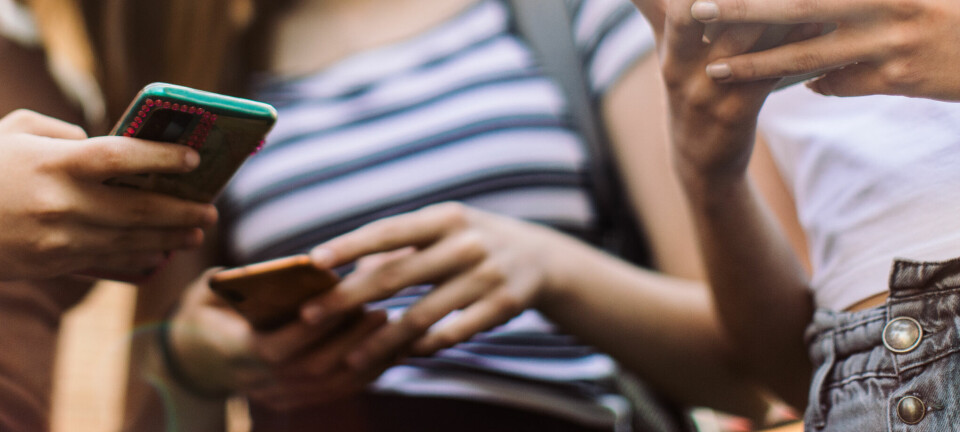TIPS: Få oversikt over nettrafikken
Sjekk hvilke programmer som går på nett og hvor mye båndbredde de bruker med dette verktøyet.
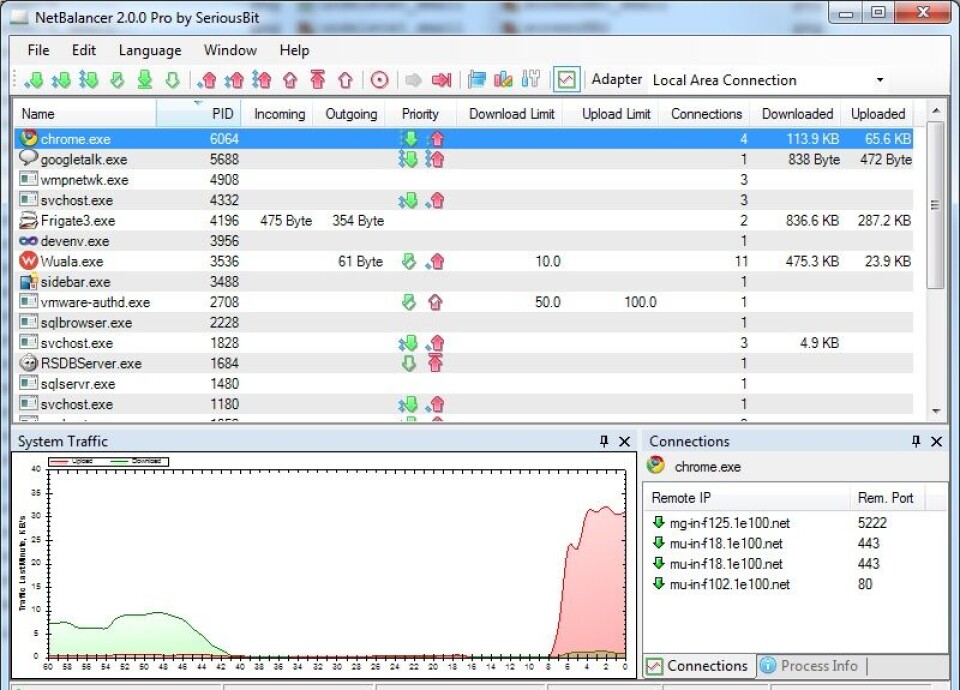
Har du lurt på hvilke programmer som går på nett og ikke minst hvor mye båndbredde de bruker? Ved hjelp av dette nyttige og avanserte verktøyet kan du finne ut – på et meget detaljert nivå.
Netbalancer kommer i to utgaver, en gratisversjon og en betalversjon. Vi har kun testet førstnevnte versjon. For hjemmebrukere holder denne versjon i store mengder, da de aller viktigste funksjonene er dekket.
Installasjon av Netbalancer er en enkel prosess, men det er én viktig ting du må passe på: Før du starter installasjon av Netbalancer, er det viktig at du ikke laster ned eller kopierer noe, for vi opplevde at nettverksforbindelsen vår ble nullstilt under installasjonsprosedyren. Etter at installasjonsprosedyren er ferdig, er man dessverre tvunget til å starte maskinen på nytt.
LES OGSÅ:
Overveldende brukergrensesnitt
Ved første oppstart kan brukergrensesnittet til Netbalancer virke litt overveldende. Mange vil trolig trekke paralleller til oppgavebehandleren i Windows, med alle sine kolonner og rader. Organiseringen er faktisk ikke så ille som det ser ut. I én kolonne finner man navnet på alle kjørende prosesser på maskinen, mens man i neste kolonne kan se prosessid, prioritet og så videre. Helt nederst finnes det en graf som viser inngående og utgående trafikk. Alt i alt et ganske selvforklarende brukergrensesnitt, med andre ord.
Ønsker man å fjerne eller legge til nye kolonner, gjøres dette fra innstillingsmenyen. Andre kjekke innstillinger som man kan gjøre er for eksempel å automatisk oversette enheter fra byte til gigabyte.
Enkelte lurer kanskje på hvilken nytte et verktøy som Netbalancer har? I tillegg til å vise mye båndbreddestatistikk kan programmet brukes til å spore etter spionprogrammer/trojaner som sender tilbake fra din maskin. Et annet bruksområde kan være å fordele båndbredde. Dette er spesielt viktig for applikasjoner som ikke leveres med mulighet for dette. Laster du ned en stor fil samtidig som du ønsker å se en video på Youtube, kan du begrense nedlastingshastigheten og dermed frigjøre mer båndbredde til Youtube-videoen, slik at videoen ikke hakker.
NetbalancerPris: GratisInternett: bit.ly/b4MOA9 |
LES OGSÅ: